Как вызвать сири на планшете
Голосовой помощник Siri в свое время был представлен широкой публики в качестве революционной инновации компании Apple. Действительно, искусственный интеллект Siri казался чем-то необычным, и ассоциировался с «умным компьютером» из фантастических фильмов наподобие Star Wars.
И даже сейчас, когда голосовые помощники (типа «О’кей Google) перестали быть чем-то необычным, «Сири» помогает пользователям сэкономить массу времени, не тратя время на поиск информации в Интернете или набор телефонного номера. Конечно, иногда между вами и Siri может появиться языковой или лексический барьер, однако система адаптируется к особенностям произношения и вскоре, Siri начнет понимать вас лучше.
Также стоит отметить, что в версии iOS 8.3, наконец, появилась Siri на русском языке! Теперь русскоязычные пользователи устройство от Apple могут всецело ощутить возможности этой технологии. Напомним, что голосовой помощник доступен на iPad, начиная с 3-го поколения; iPhone 4S и выше; iPad Mini, Mini 2 и Mini 3, а также на iPod Touch 5-го поколения и Apple Watch.

Однако в этой статье мы не будем углубляться в возможности «Сири», а попытаемся разобраться с одной простой, но при этом распространенной проблемой – многие владельцы «яблочной» продукции попросту не знают, как включить и настроить Siri на своем девайсе. Прежде чем ломать голову, почему вы не можете включить Siri, проверьте поддерживает ли ваше устройство данную технологию.
Как правило, голосовой помощник уже по умолчанию находится в активированном состоянии. Для того, чтобы перейти к нему, достаточно зажать кнопку Home на устройстве. После звукового уведомления, Siri готова к разговору. Если же у вас по каким-то причинам сбросились настройки, то можно пройти в Настройки -> Основные -> Siri и включить функцию самостоятельно. Там же можно включить опцию «Привет, Siri». При ее активации, вы можете вступать в разговор с помощником, просто поздоровавшись фразой «Привет, Сири» (Hey, Siri по-английски). Правда эта функция доступна только в режиме зарядки. Здесь же можно превратить помощницу в помощника и поставить системе мужской голос.

Чтобы отключить данную функцию просто перейдите по вышеупомянутому пути в настройках устройства и переведите тумблер в неактивное положение. Затем вам нужно будет согласиться с уведомлением об отключении.
Как мы писали в начале статьи, с последней прошивкой «Сири» обзавелась русским голосом. Однако некоторые пользователи испытывают трудности со включением русскоязычной Siri. Во-первых, убедитесь, что в вашем устройстве установлена версия ОС 8.3. С младшими версиями русская Siri работать не будет.
Во-вторых, если с ПО все в порядке, перейдите в Настройки-> Сброс-> Сбросить все настройки. Таким образом, вы вернете устройство к своему первозданному виду. Все пароли, сохраненные страницы и установки настроек будут сброшены, однако загруженный вами контент (фото, видео, документы) останутся нетронутыми. Далее просто нужно просто включить Siri, согласно указанной выше инструкции. Чтобы выбрать русский язык, перейдите в пункт меню «Язык» и выберите «Русский».
После этих простых операций, ваша виртуальная помощница должна разговаривать с вами на «великом и могучем». Напоследок, разберем, что умеет русская Siri на данный момент:

В целом, набор функций электронного помощника пока ограничен, однако Apple не стоит на месте и постоянно развивается, и думается, вскоре «Сири» превратится в подлинный искусственный интеллект с широкими возможностями.
Опция «Привет, Сири» – удобный голосовой запуск помощника для техники ТМ Apple. В статье вы узнаете о том, с какими устройствами совместимо приложение, а также поймете, как настроить корректную работу Siri.
Мобильный помощник Siri – голосовой ассистент от компании Apple. С его помощью можно управлять телефоном или планшетом, используя вербальные команды, даже не касаясь устройства.

Как это выглядит на практике
Положите гаджет экраном вверх и просто скажите «Привет, Сири», а затем задайте команду:
Возможности приложения разнообразны: ассистент умеет управлять как серверной частью телефона, так и работать в интернете.

На каких устройствах работает функция «Привет, Сири»
В телефонах и планшетах последних поколений запуск помощника настроен по умолчанию. Ассистент совместим со всеми устройствами, где есть чип блокировки внешнего шума – iPhone 4s и старше, а также iPad mini, touch 5g, 3-го поколения и выше. Часы AppleWatch также оснащены голосовым модулем, при помощи которого можно управлять аксессуаром: настроить будильник, вызвать абонентов, диктовать текст.
Раньше для запуска программы нужно было зажимать кнопку «Home», но после обновления операционной системы и выхода IOS 9 мобильный помощник запускается голосовой командой «Привет, Siri».

Важно!
Голосовой запуск функции «Hi, Siri» возможен только в случае, если гаджет подключен к питанию. Исключение – флагманские модели: iPad Pro, iPhone SE, iPhone 6s, 6s Plus, iPhone 7, 7 Plus, iPhone 8, 8 Plus, iPhone X.

Как активировать функцию «Привет, Siri!» на iPhone и iPad?
Первичный запуск опции простой. Если вы не знаете, как включить «Привет, Сири», то этот пошаговый алгоритм вам поможет разобраться:
- Зайдите в настройки телефона или планшета.
- Перейдите во вкладку «Основное».
- Выберите подменю «Siri». Напротив функций «Слушать Привет, Сири», «Сири кнопкой "домой"» и «Сири с блокировкой экрана» переведите тумблер в режим «Включено».
- Сохраните настройки.
Все. Эти простые шаги позволят активировать голосового ассистента. В дальнейшем производится автоматическая настройка и отладка. Мобильный помощник попросит вас произнести несколько фраз и изменить интонацию голоса. Не удивляйтесь, все это сделано с целью максимальной защиты владельца от злоумышленников. Таким образом программа запоминает вибрации и тембр вашего голоса и не будет реагировать на команды других людей.
Почему функция «Привет, Siri!» включена, но не работает
Если вы разобрались, как настроить «Привет, Сири», но она все равно работает некорректно, то, скорее всего, дело в защите от ложного срабатывания. Эта опция управляется надстройкой Facedown Detection. Датчики света и приближения не смогут считать информацию, если устройство лежит экраном вниз или в тесном кармане, то функция работать не будет. В этом случае нужно проверить настройки ограничений и отключить Facedown Detection.
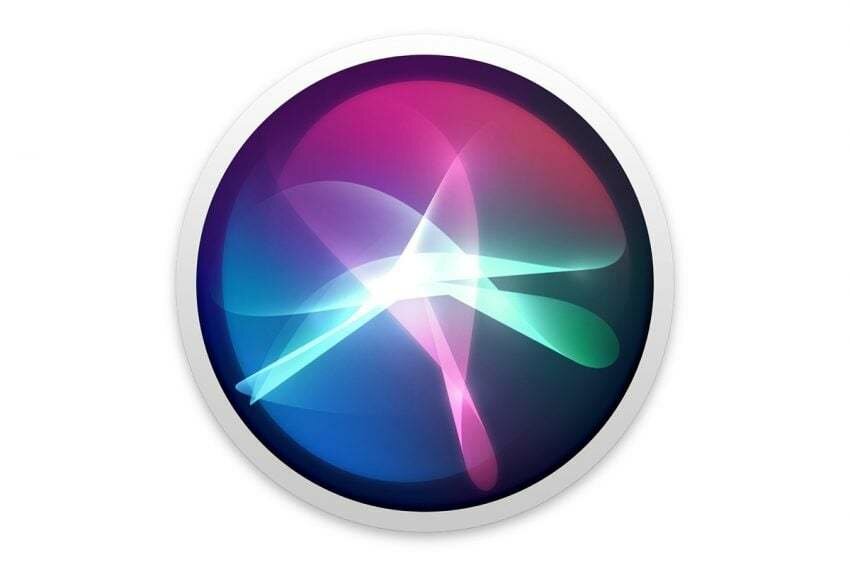
Могут быть и другие причины, но они встречаются очень редко:
- проблемы в сети;
- запрет на использование Hello, Siri в регионе или стране;
- механическая поломка микрофона;
- включен режим энергосбережения.
Еще больше наглядной информации о том, как пользоваться «Привет, Сири», как поменять приветствие Сири, вы найдете в этом видео.

И если раньше для активации функции требовалось зажимать кнопку «Домой» (Home), то теперь достаточно произнести фразу «Привет, Siri!» (функция появилась на iOS 9, а также работает на более поздних версиях прошивки). Правда, и тут есть некоторые нюансы.
Полезное видео на тему:
На каких iPhone и iPad работает включение Siri голосом
Вызов Siri голосом будет работать на поддерживаемых устройствах в том случае, если они подключены к источнику питания. Исключением стали топовые гаджеты, такие как iPhone 12, iPhone 12 mini, iPhone 12 Pro, iPhone 11, iPhone 11 Pro, iPhone XS, iPhone XR, iPhone X, iPhone 8, iPhone 8 Plus, iPhone 7, iPhone 7 Plus, iPhone 6s, iPhone 6s Plus, iPhone SE и iPad Pro, которые готовы практически всегда по запросу «Привет, Siri!» отозваться и выполнить голосовую команду.
Как активировать функцию «Привет, Siri!» на iPhone и iPad?
2. Активируйте функцию Слушать «Привет, Siri!», переключив соответствующий тумблер в активное положение.

3. Ассистент предложит нажать кнопку «Настроить» и повторять некоторые простые выражения для лучшего запоминания голоса, чтобы в дальнейшем уменьшить шанс случайной активации Siri на вашем устройстве другими людьми.

После проделанных манипуляций вызывать голосового помощника станет ещё проще.
На заметку владельцам топовых устройств, в которых можно активировать Siri без подключения гаджета к источнику питания, — время автономной работы, безусловно, сократится.
Почему функция «Привет, Siri!» включена, но не работает
Да всё дело в том, что если устройство будет находится в кармане пользователя или будет расположено на горизонтальной поверхности дисплеем вниз, то активизируется защита от ложного срабатывания. Подробно об этом мы уже писали на страницах нашего сайта.
На каких iPhone и iPad работает включение Siri голосом
Вызов Siri голосом будет работать на поддерживаемых устройствах в том случае, если они подключены к источнику питания. Исключением стали топовые гаджеты, такие как iPhone 12, iPhone 12 mini, iPhone 12 Pro, iPhone 11, iPhone 11 Pro, iPhone XS, iPhone XR, iPhone X, iPhone 8, iPhone 8 Plus, iPhone 7, iPhone 7 Plus, iPhone 6s, iPhone 6s Plus, iPhone SE и iPad Pro, которые готовы практически всегда по запросу отозваться и выполнить голосовую команду.
Видео
Как запустить Siri на iPhone, iPad и iPod touch
Siri доступна на всех iPhone, начиная с iPhone 4s, на операционной системе iOS 5 и выше. Для запуска Siri на iPhone (за исключением iPhone X), нужно нажать и удерживать центральную кнопку «Домой».

Чтобы запустить Сири на iPhone X необходимо нажать и удерживать боковую кнопку.

После звукового сигнала, можно произносить запрос. На некоторых устройствах следует дождаться появления Siri на экране, прежде чем давать команду.

Веб-поиск
Чтобы не вбивать поисковые запросы вручную, можно попросить Siri найти в интернете интересующие вас вещи.
Настройки и управление iOS
Если вы не знали, то Siri — это настоящий дирижёр, которому, подобно оркестру, беспрекословно подчиняются все функции iPhone. Например, можно давать Siri такие команды:
Функции Сири
Возможности Siri довольно обширны. Программа способна отвечать на вопросы, выполнять задачи, общаться, давать рекомендации и многое другое. Рассмотрим ее основные функции.
Среди популярных команд этого направления можно выделить:

Ежедневные задачи
Siri интегрируется со множеством приложений и может самостоятельно включать музыку, вызывать такси, составлять список необходимых продуктов. Алгоритм, запоминающий привычки и потребности пользователя, предугадывает их впоследствии и предлагает различные варианты.
Примерами ежедневных задач можно назвать:
- «Разбуди меня в шесть утра» – включение будильника в заданное время;
- «Поставь таймер на 15 минут» – установка таймера на определенный период;
- «Напомни съездить в магазин 10 числа» – создание напоминания, привязанного к календарю;
- «Какие сегодня дела?» – демонстрация расписания, загруженного в календарь;
- «Покажи пробки в городе» – открытие карт и демонстрация загруженности улиц.

Музыка
Siri организует работу с музыкой в разных направлениях. Она может ставить необходимые композиции, подбирать их по категориям и даже искать песни после прослушивания небольшого отрезка. Изучая предпочтения пользователя, виртуальный ассистент предлагает включать любимый плейлист во время тренировки, пробежки или для создания расслабляющей атмосферы по приходу домой. Для воспроизведения музыки необходимо подписаться на Apple Music.
- «Включи мою любимую музыку» – включение часто прослушиваемых композиций;
- «Что это за песня?» – через прослушивание песни происходит поиск названия и исполнителя;
- «Поставь зарубежную поп-музыку»;
- «Включи самые популярные треки»;
- «Добавь песню в избранное».

Вопросы на ходу
Siri сходу подсказывает перевод фраз, делает расчеты, проверяет факты и анонсирует ближайшие события. Для этого она связывается не только с внутренними приложениями, но и черпает информацию из интернета.
Виртуальный ассистент отвечает на такие вопросы, как:

Быстрые команды
Программа способна открывать необходимые приложения, искать файлы, демонстрировать фото. Это избавляет пользователя от необходимости самому разблокировать телефон и пытаться отыскать информацию среди множества документов.
К примеру, можно задать быстрые команды:

Как настроить Сири на Айфоне
Настройка производится следующим образом:
Управление устройством

Siri способна управлять всеми функциями iPhone, достаточно только попросить.
На каких устройствах работает функция «Привет, Сири»
В телефонах и планшетах последних поколений запуск помощника настроен по умолчанию. Ассистент совместим со всеми устройствами, где есть чип блокировки внешнего шума – iPhone 4s и старше, а также iPad mini, touch 5g, 3-го поколения и выше. Часы AppleWatch также оснащены голосовым модулем, при помощи которого можно управлять аксессуаром: настроить будильник, вызвать абонентов, диктовать текст.
Третье поколение чипов Apple M получит до 40 вычислительных ядер
Раньше для запуска программы нужно было зажимать кнопку «Home», но после обновления операционной системы и выхода IOS 9 мобильный помощник запускается голосовой командой «Привет, Siri».

Календарь

Siri поможет добавить в календарь новую встречу или мероприятие, если вы не можете этого сделать сами. Например, если в этот момент находитесь за рулем.
Что умеет помощник Siri?

Ежедневные задачи
С Siri всё стало проще и быстрее
Настраивайте будильники, таймеры и напоминания. Узнавайте маршруты. Сверяйтесь с календарём. Siri поможет работать с устройством, не прикасаясь к нему. Умный помощник запоминает ваши привычки и предугадывает, что вам может понадобиться в течение дня.
Что умеет Siri
Используя голосовые команды, вы можете быстрее выполнять повседневные задачи. Пример для iPhone: «Создай заметку с текстом *Диктуете текст*», «Siri, включи мой альбом для тренировок» или «Напомни вечером отдохнуть от работы». Это лишь базовые и далеко не единственные команды, которые она может выполнять. Siri умеет взаимодействовать со сторонними приложениями. Отличным примером является Рокетбанк.


Сири действительно может спасти жизнь или просто помочь, когда руки заняты (доступ к Siri возможен с заблокированного экрана на iphone 7 и выше). В случае, когда вам необходимо кому-то позвонить, пусть даже в скорую помощь, вы вызываете Сири и сообщаете свой запрос: «Сири, позвони в полицию/скорую помощь/пожарную службу».
Сири может сообщить о результатах в спорте. Например, летом она охотно рассказывала о событиях на ЧМ и выводила информацию в удобных карточках. Она умеет шутить, петь песни, рассказывать стихи. По крайней мере пытается это делать. Иногда не хочет, и придумывает отмазки.
С другой стороны, вряд ли вы будете использовать Сири постоянно на iOS или Mac. Банально потому, что будете забывать о ней. Если вы первый раз покупаете устройство от Apple – поиграете первое время, потом количество запросов к помощнику значительно сократится. Однако периодически вы все равно будете использовать Siri, просто потому что это удобно. Попросить создать напоминание или сделать заметку – наверно, это самые популярные запросы.
Как активировать функцию «Привет, Siri!» на iPhone и iPad?
Первичный запуск опции простой. Если вы не знаете, как включить «Привет, Сири», то этот пошаговый алгоритм вам поможет разобраться:
Все. Эти простые шаги позволят активировать голосового ассистента. В дальнейшем производится автоматическая настройка и отладка. Мобильный помощник попросит вас произнести несколько фраз и изменить интонацию голоса. Не удивляйтесь, все это сделано с целью максимальной защиты владельца от злоумышленников. Таким образом программа запоминает вибрации и тембр вашего голоса и не будет реагировать на команды других людей.
Более сложные задачи
Siri найдёт, закажет и отправит. Быстрее вас
Вы удивитесь, насколько быстро Siri может показать фотографии ваших детей, найти припаркованную машину, вызвать такси или отыскать то, что нужно, среди множества файлов. Возможности Siri оптимизированы для каждого устройства, так что вы получаете необходимую помощь, где бы ни находились.
Включение
Почему мы вообще рассказываем, как пользоваться Siri? Все просто – не лишайте себя удобного инструмента, помощник действительно обладает рядом незаменимых функций и может управлять всеми возможностями вашего устройства!
Начинаем разбираться, как пользоваться Сири на 11 Айфоне (или любой другой модели)! Откройте настройки вашего устройства, найдите раздел с названием голосового помощника и войдите внутрь.
Вы увидите две опции:
- Слушать «Привет….»» . Этот вариант подходит тем, кто хочет пользоваться голосовой активацией – будете здороваться, произносить имя ассистента, чтобы она появилась и начала с вами взаимодействовать.
- Вызов боковой кнопкой / кнопкой «Домой» . Эта опция для тех, кто не хочет пользоваться голосом, но готов вызвать помощника нажатием кнопки. Вариант «Домой» используется на смартфонах с Touch ID, а на устройствах с Face ID нужно нажать кнопку сбоку справа.

Выбрали? Только вам решать, как пользоваться Сири на Айфоне 12/11/других моделях. Подумайте, что удобнее – произносить имя или нажимать на кнопку? Помните, что вы можете активировать обе опции сразу, чтобы еще больше упростить процесс взаимодействия.
Важно: если включите голосовую активацию, нужно пройти несложную настройку. Просто произносите фразы, которые появятся на экране – это нужно, чтобы робот вас понял и запомнил.
Как пользоваться Помощником
По выбранному типу настройки Siri переходит в активный режим при нажатии кнопки «Домой» на 1-2 секунды или голосовой команде. Первое не всегда удобно, так как требуется проводить манипуляции с телефоном. Например, за рулем это даже небезопасно.
Активация посредством голоса практичнее, однако следует настроить телефон согласно инструкции, представленной выше для того, чтобы злоумышленники не запустили Siri без Вашего ведома.
Собственные звуковые команды
В iOS есть возможность записывать свои голосовые команды для вызова конкретных приложений, совершения определенных действий.
Для этого нужно:
- В меню «Siri и Поиск» выбрать «Все быстрые команды».
- Айфон предложит действия, которые пользователь совершает чаще всего. Выберем для примера просмотр входящей электронной почты.
- После нажатия красной кнопки («запись») произносим голосом команду, которой впоследствии будем запускать просмотр входящей почты.
- Редактирование и удаление ранее записанных голосовых команд производим в разделе «Мои быстрые команды».
Еще интересная статья для Вас: Как настроить, включить и пользоваться «Семейным доступом» на Айфоне



Запись своей голосовой команды для Siri

Возможные проблемы
АлександрМастер по ремонту гаджетовЗадать вопрос
Вопрос экспертуНе получается вызвать Сири нажатием на кнопку блокировки.В данном случае рекомендуется убедиться в том, что кнопка блокировки правильно функционирует. Помимо этого, рекомендуется проверить подключение к сети интернет.Не функционирует голосовая команда «Привет, Siri!».Сперва рекомендуется проверить работоспособность микрофона в мобильном устройстве. Кроме того, в настройках гаджета необходимо убедиться в том, что данная команда включена.Не получается вызвать ассистента через AirPods.Проблема решается путем проверки включена ли данная опция в настройках смартфона.Сири не выполняет запрос.Вероятнее всего голосовой помощник не может выполнить запрос из-за того, что отсутствует подключение к сети интернет. Рекомендуется проверить соединение и повторить команду.
Читайте также:


